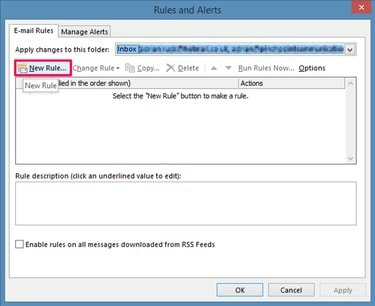
여러 조건 또는 예외가 있는 복잡한 규칙을 설정하여 이메일을 관리하세요.
바쁜 이메일 받은 편지함은 곧 긴급하고 중요하거나 전혀 관련이 없고 사소한 메시지로 가득 찰 수 있습니다. 채프에서 이메일 밀을 분류하는 한 가지 방법은 메시지가 받은 편지함에 도착할 때 메시지를 자동으로 다른 폴더로 필터링하는 규칙을 설정하는 것입니다. Outlook은 키워드, 보낸 사람, 제목, 계정 또는 주소 필드별로 메시지를 필터링하기 위한 많은 규칙 옵션을 제공합니다. 가장 일반적으로 사용되는 필터 규칙 중 하나는 특정 개인이나 그룹(예: 상사, 클라이언트 또는 프로젝트 팀 구성원)의 이메일을 받은 편지함에서 전용 폴더로 전환하는 것입니다. Outlook 2013의 규칙 및 알림 기능을 사용하여 이메일을 자동으로 필터링하고 구성하세요.
1 단계

"파일" 탭을 클릭합니다.
Outlook의 모든 화면에서 기본 메뉴 리본의 "파일" 탭을 클릭합니다.
오늘의 비디오
2 단계

"규칙 및 경고 관리"를 선택하십시오.
정보 화면에서 "규칙 및 경고 관리" 버튼을 선택합니다.
3단계

"새 규칙"을 클릭하십시오.
규칙 및 경고 대화 상자 창에서 "새 규칙" 버튼을 클릭합니다. 이 대화 상자 창에서 기존 규칙에 대한 설정을 변경할 수도 있습니다.
4단계

규칙 템플릿을 선택합니다.
규칙 마법사 대화 상자 창의 "템플릿 선택" 섹션에 있는 목록에서 원하는 규칙 템플릿을 선택합니다. Outlook은 많은 이메일 필터링 작업을 다루는 규칙 템플릿을 제공합니다. 가장 널리 사용되는 규칙 중 하나는 사람 또는 사람들 그룹의 메시지를 특정 폴더로 필터링합니다. "다른 사람의 메시지를 폴더로 이동"을 선택한 다음 규칙 설명 창에서 밑줄이 그어진 "사람 또는 공개 그룹" 링크를 클릭합니다.
5단계

연락처를 선택하세요.
Outlook 주소록의 각 연락처를 두 번 클릭하여 "보낸 사람" 필드에 추가합니다. "확인" 버튼을 클릭합니다.
6단계

폴더를 지정합니다.
규칙 마법사 대화 상자의 규칙 설명 창에서 "지정된" 폴더 링크를 클릭합니다.
7단계

폴더를 선택합니다.
규칙에 따라 필터링된 메시지를 저장하는 데 사용할 Outlook 폴더를 클릭하여 선택합니다. "폴더 선택:" 창에 사용 가능한 모든 Outlook 폴더가 표시됩니다. "확인" 버튼을 클릭합니다.
8단계
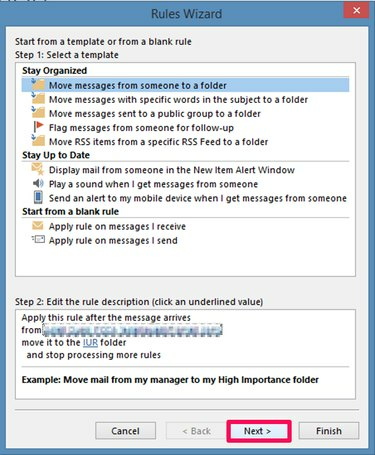
"다음"을 클릭하십시오.
규칙 설정을 검토하십시오. 규칙 설명 창에서 이러한 링크를 클릭하여 사람을 추가 또는 제거하거나 폴더 대상을 변경할 수 있습니다. 계속 진행할 준비가 되면 "다음"을 클릭하십시오.
9단계

규칙 조건을 선택합니다.
규칙에 포함할 다른 조건을 클릭하여 선택합니다. 예를 들어, "나에게만 전송됨" 확인란을 활성화하면 Outlook이 사용자에게만 보낸 전자 메일에만 규칙을 적용합니다.
10단계
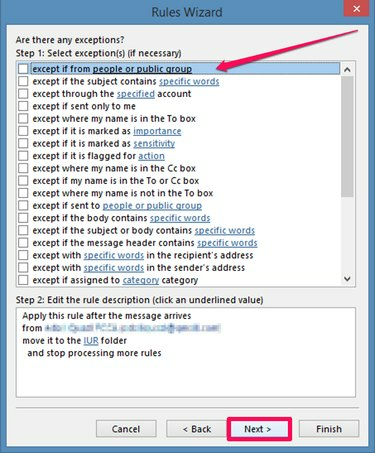
규칙 예외를 선택하십시오.
규칙에 대한 예외를 선택하십시오. 예를 들어 "나에게만 보낸 경우 제외"를 선택하면 Outlook이 나에게만 보낸 전자 메일에 대한 규칙을 따르지 않습니다. 많은 예외와 조건에는 구성 가능한 작업이 포함됩니다. 예를 들어 "제목에 특정 단어가 포함된 경우 제외" 예외를 선택한 경우 밑줄이 그어진 "특정 단어" 링크를 클릭하고 규칙에 추가할 단어를 선택합니다. "다음" 버튼을 클릭합니다.
11단계

규칙 이름을 추가합니다.
해당 필드에 규칙의 이름을 입력합니다. 모든 기존 받은 편지함 메시지에 규칙을 적용하려면 "이미 받은 편지함에 있는 메시지에 대해 지금 이 규칙 실행"을 클릭하여 선택합니다. "마침" 버튼을 클릭하여 설정을 완료하고 규칙 마법사를 종료합니다.
12단계
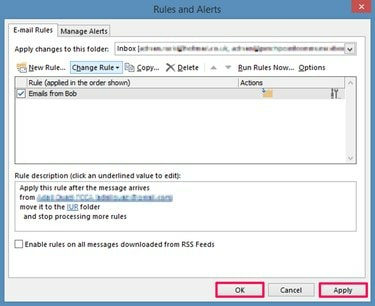
변경 사항을 적용합니다.
"적용"을 선택한 다음 "확인"을 선택하여 규칙을 구현하고 규칙 및 경고 대화 상자 창을 종료합니다.
팁
Outlook은 또한 수신 날짜, 중요도 상태 또는 첨부 파일이 있는지 여부와 같은 특정 기준에 따라 전자 메일에서 메시지를 검색하는 데 도움이 되는 필터 옵션을 제공합니다. "홈" 탭을 클릭하고 찾기 도구 그룹에서 "이메일 필터링"을 클릭한 다음 드롭다운 목록에서 원하는 이메일 검색 필터를 선택합니다.
Outlook의 정크 메일 필터는 스팸으로 의심되는 메시지를 자동으로 정크 메일 폴더로 이동합니다. 이 설정을 조정하여 발신자를 차단하거나 발신자를 수신 허용 목록에 추가할 수 있습니다. "홈", "정크", "정크 메일 옵션"으로 이동하여 Outlook의 정크 메일 설정을 확인하고 변경합니다.




